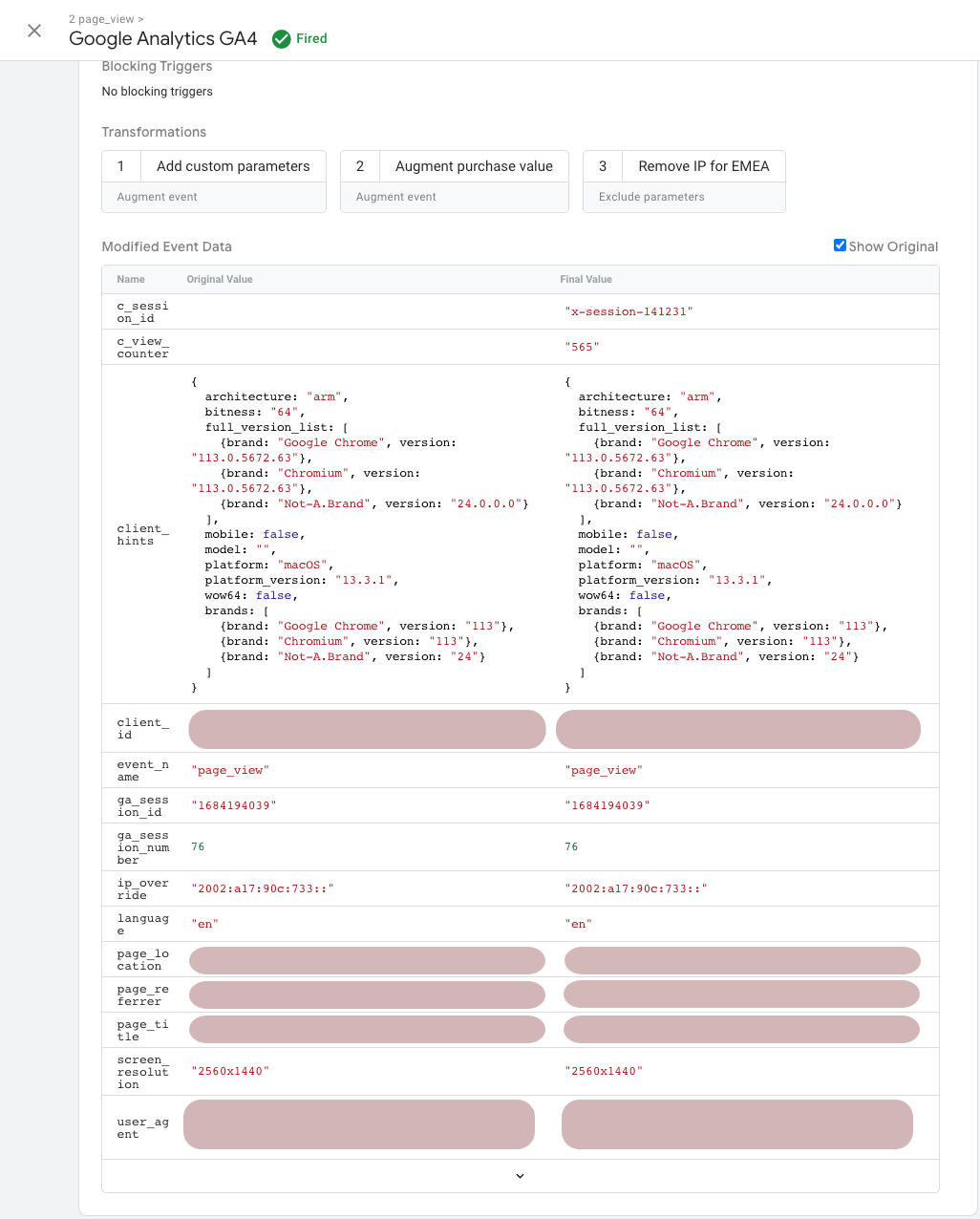Este documento está destinado a los usuarios del etiquetado del servidor que necesitan controlar qué parámetros de eventos se exponen a las etiquetas.
Un contenedor del servidor contiene un cliente que acepta solicitudes HTTP entrantes. La información de la solicitud HTTP se traduce en un objeto de datos de eventos. Las etiquetas del servidor leen el objeto de datos del evento.
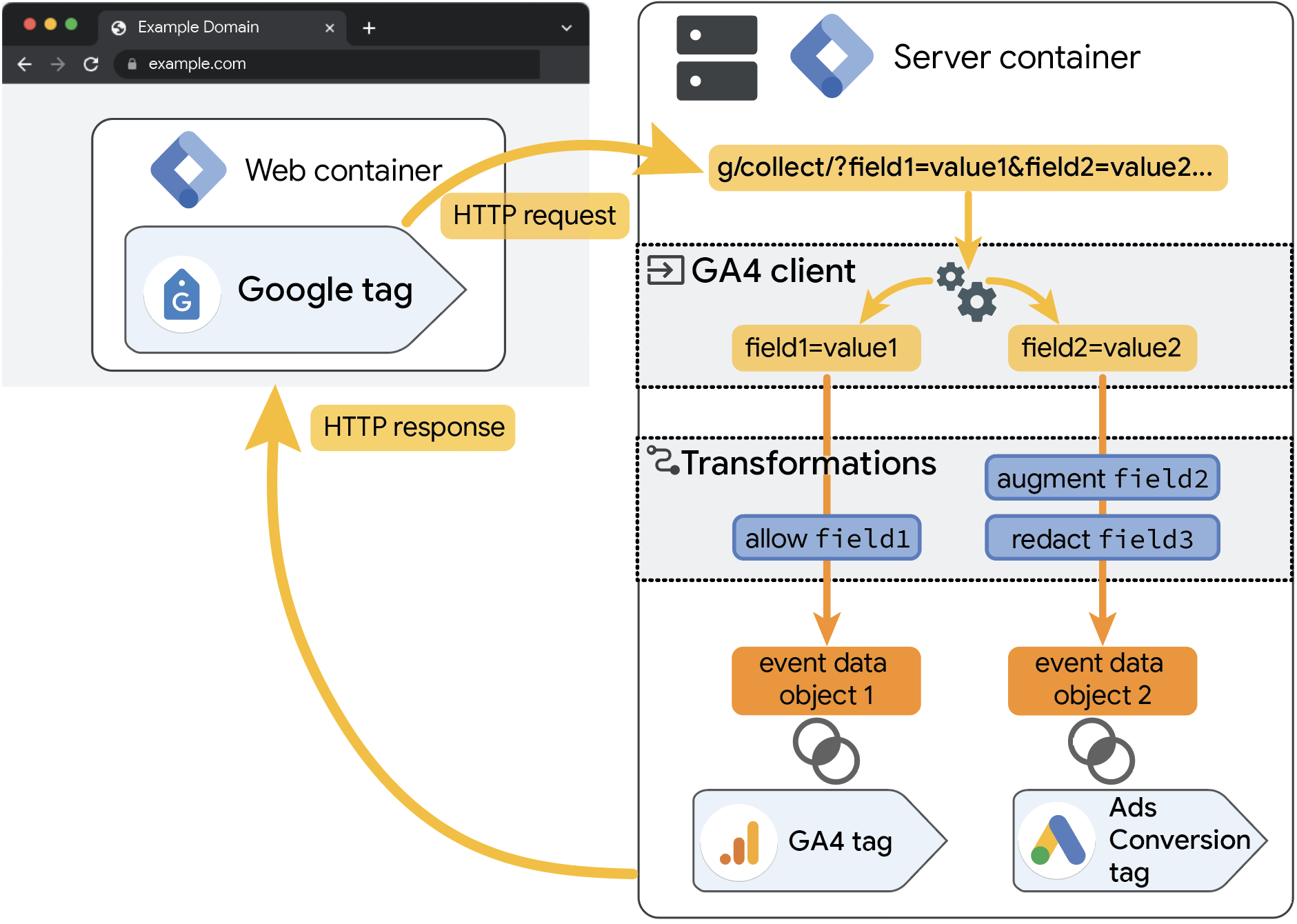
¿Qué son las transformaciones?
Las transformaciones te permiten incluir, excluir o modificar el resultado de los parámetros de eventos de tu cliente antes de que se expongan a las etiquetas. Con las transformaciones, puedes proteger la información sensible y tener un control detallado sobre qué parámetros de eventos están disponibles para su posterior procesamiento.
Las transformaciones le permiten crear reglas para lo siguiente:
- Permitir el uso compartido de los parámetros de eventos definidos de manera explícita con etiquetas.
- Aumente los parámetros del evento mediante la creación de reglas para editar o agregar parámetros de eventos.
- Oculte la información entrante mediante la exclusión de los parámetros de eventos de las etiquetas.
Puede aplicar una transformación a todas sus etiquetas, a todos los tipos de etiquetas o a un conjunto seleccionado de forma individual. Además, puedes aplicar un conjunto de condiciones que se deben cumplir antes de que se ejecute la transformación.
Las variables se evalúan cada vez que se ejecuta una transformación. Según lo que hagan las transformaciones, tus variables pueden resolverse en valores diferentes.
Permitir que las etiquetas usen parámetros de eventos
La transformación Allow parameters te permite especificar ciertos parámetros de eventos que deseas exponer a tus etiquetas. Los parámetros de evento que no se definen de forma explícita se descartan.
Para permitir que las etiquetas usen ciertos parámetros de eventos, haz lo siguiente:
- En tu lugar de trabajo, abre el menú
Transformaciones.
- Crea una regla de transformación Nueva.
- Haga clic en Configuración de transformación y seleccione Permitir parámetros.
- Agrega parámetros de eventos que las etiquetas puedan usar. Consulta todos los parámetros comunes de eventos.
- Opcional: Las Condiciones de coincidencia te permiten definir reglas para activar la transformación. De forma predeterminada, siempre se aplican reglas de transformación.
- En Etiquetas afectadas, elige los tipos de etiquetas o las etiquetas individuales que responden a esta regla de transformación. De forma predeterminada, la transformación se aplica a todas las etiquetas.
- Asigne un nombre a la regla de transformación y guárdela.
Ejemplo: Registre la información de selección en su tabla de BigQuery
Controlar los parámetros que registra le permite hacer lo siguiente:
- Asegúrate de que la información sensible no se registre en el almacén de datos interno.
- Evita el sobreregistro, lo que te ahorra almacenamiento y costos de Cloud.
- Almacenar métricas relevantes para la supervisión y la generación de informes
Ver cómo hacerlo
Para permitir que se registren solo ciertos parámetros, haga lo siguiente:
- Crea una regla de transformación Nueva.
- Haga clic en Configuración de transformación y seleccione Permitir parámetros.
- En Parameters to Allow, agrega los parámetros que necesitas, por ejemplo,
event_name,page_hostname,page_path,client_id, etcétera. - En Etiquetas afectadas, selecciona la etiqueta que envía los datos a tu almacén de datos. Para BigQuery, puede usar
addEventCallbackyBigQuery APIsen una etiqueta personalizada, o explorar la Galería de plantillas de la comunidad para obtener opciones precompiladas a fin de supervisar su contenedor del servidor. - Asigne un nombre a la transformación y guárdela. Debería ser similar a esto:
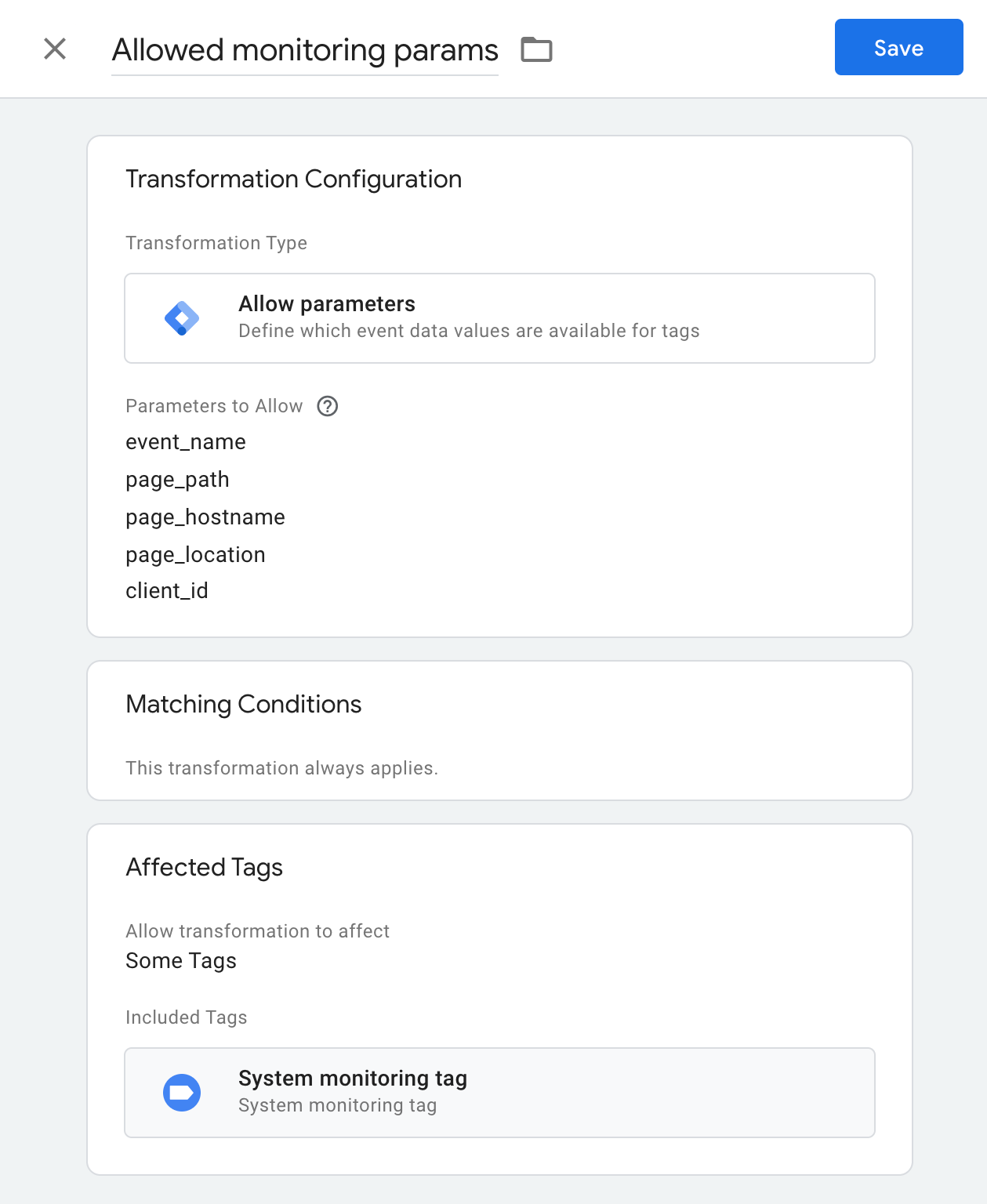
Parámetros de eventos de aumento
La transformación Evento de aumento te permite modificar los valores de los parámetros de eventos o agregar parámetros nuevos que estén disponibles para las etiquetas.
Para modificar o agregar ciertos parámetros de evento, siga estos pasos:
- En tu lugar de trabajo, abre el menú
Transformaciones.
- Crea una regla de transformación Nueva.
- Haga clic en Transformation Configuration y seleccione Augment event.
En Parámetros para aumentar:
Para modificar los parámetros de eventos existentes, ingresa el parámetro que deseas modificar en Name y agrega un nuevo Value. Consulta todos los parámetros de eventos comunes.
Para agregar un nuevo valor de objeto de datos de evento, ingresa un Nombre y una Variable de tu elección.
Opcional: Las Condiciones de coincidencia te permiten definir reglas para activar la transformación. De forma predeterminada, siempre se aplican reglas de transformación.
En Etiquetas afectadas, elige los tipos de etiquetas o las etiquetas individuales que responden a esta regla de transformación. De forma predeterminada, la transformación se aplica a todas las etiquetas.
Asigne un nombre a la regla de transformación y guárdela.
Ejemplo: Configurar ofertas basadas en el valor para eventos de compra
Las ofertas basadas en el valor lo ayudan a mejorar el rendimiento de las campañas mediante la optimización de su inversión publicitaria a fin de segmentar sus anuncios para los usuarios que tienen mayor valor para la empresa. Una vez que haya configurado las ofertas basadas en el valor, Google Ads utilizará su valor de conversión para establecer las ofertas que son más valiosas para usted. La transformación de evento de aumento es útil para configurar las ofertas basadas en el valor del servidor.
Ver cómo hacerlo
Las siguientes instrucciones solo se aplican si la etiqueta del seguimiento de conversiones de Google Ads no especifica un valor de conversión.
Para configurar ofertas basadas en el valor, sigue estos pasos:
- Crea una regla de transformación Nueva.
- Haga clic en Configuración de transformación y seleccione Evento de aumento.
- En Parámetros para aumentar, agregue una fila nueva. Configure una variable para cargar el valor monetario de su elemento en la transformación:
- En el parámetro Nombre, ingresa el nombre del valor que deseas ajustar, por ejemplo,
value. Reemplaza todos los camposvalue, ya que representan el valor monetario de un evento. - En el parámetro Value, configura una variable que recupere los precios de tu base de datos. Por ejemplo, si almacena datos de productos en Firestore, agregue una variable Firestore Lookup.
- En el parámetro Nombre, ingresa el nombre del valor que deseas ajustar, por ejemplo,
- En Condiciones de coincidencia, establece que esta transformación solo se aplique a ciertos eventos. Si desea aplicar ofertas basadas en el valor solo para eventos de compra, configure
{{Event Name}}es igual apurchase. - En Etiquetas afectadas, agregue todas las etiquetas del seguimiento de conversiones de Google Ads a las que debe aplicarse esta transformación.
- Asigne un nombre a su etiqueta y guárdela. Debería verse similar a esto:
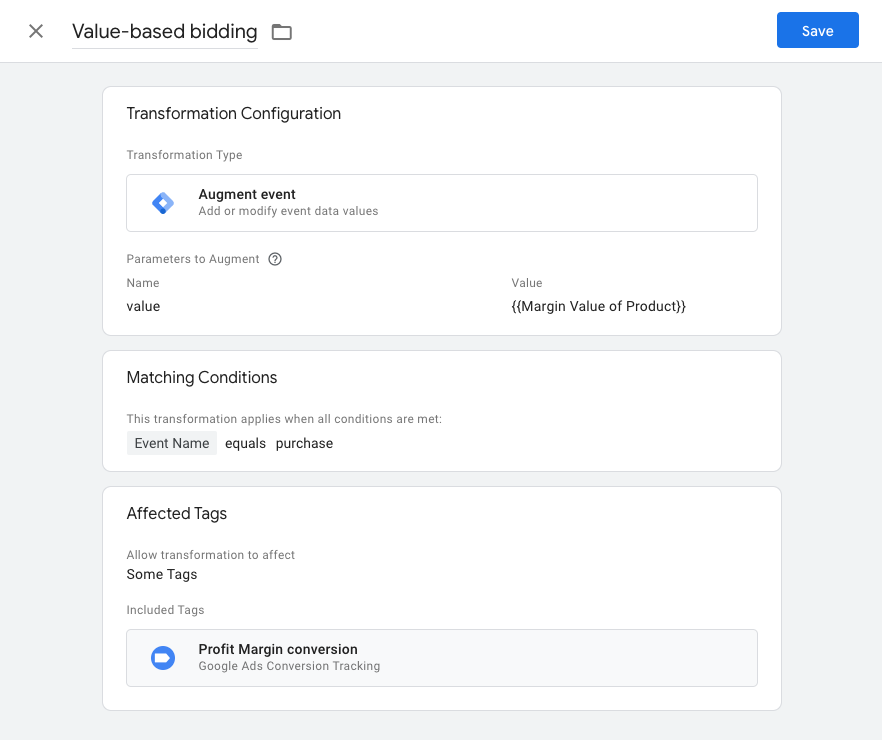
Cómo excluir parámetros de eventos de las etiquetas
La transformación Exclude parameters es útil para quitar parámetros de eventos específicos de tus etiquetas.
Precaución: Es posible que las etiquetas no funcionen como se espera cuando se excluyen los parámetros que requieren. Verifica en qué parámetros se basan tus etiquetas antes de transformarlos.
Para excluir etiquetas de ciertos parámetros de eventos, siga estos pasos:
- En tu lugar de trabajo, abre el menú
Transformaciones.
- Crea una regla de transformación Nueva.
- Haga clic en Configuración de transformación y seleccione Excluir parámetros.
- Agrega parámetros de eventos que las etiquetas no puedan usar. Consulta todos los parámetros de eventos comunes.
- Opcional: Las Condiciones de coincidencia te permiten definir reglas para activar la transformación. De forma predeterminada, siempre se aplican reglas de transformación.
- En Etiquetas afectadas, elige los tipos de etiquetas o las etiquetas individuales que responden a esta regla de transformación. De forma predeterminada, la transformación se aplica a todas las etiquetas.
- Asigne un nombre a la regla de transformación y guárdela.
Ejemplo: Excluye dimensiones personalizadas seleccionadas de GA4 según el consentimiento de los usuarios
Los parámetros de exclusión te permiten controlar qué datos de origen se envían a Google. Por ejemplo, cuando un usuario rechaza las cookies analytics_storage, es posible que quieras quitar ciertas dimensiones personalizadas.
Ver cómo hacerlo
Para quitar una dimensión personalizada, siga estos pasos:
- Crea una regla de transformación Nueva.
- Haga clic en Configuración de transformación y seleccione Excluir parámetros.
- En Parámetros que se excluirán, agrega una fila nueva y establece las dimensiones personalizadas que deseas excluir, por ejemplo,
payment_type,payment_status. - En Condiciones que deben cumplirse, configura que la transformación solo se aplique cuando un usuario rechace las cookies de
analytics_storage.
Forma las siguientes condiciones:{{gcs}}es igual aG100{{gcs}}es igual aG110
- Opcional: En Etiquetas afectadas, agrega todas las etiquetas a las que se debe aplicar esta transformación.
- Asigne un nombre a su etiqueta y guárdela. Debería ser similar a lo siguiente:
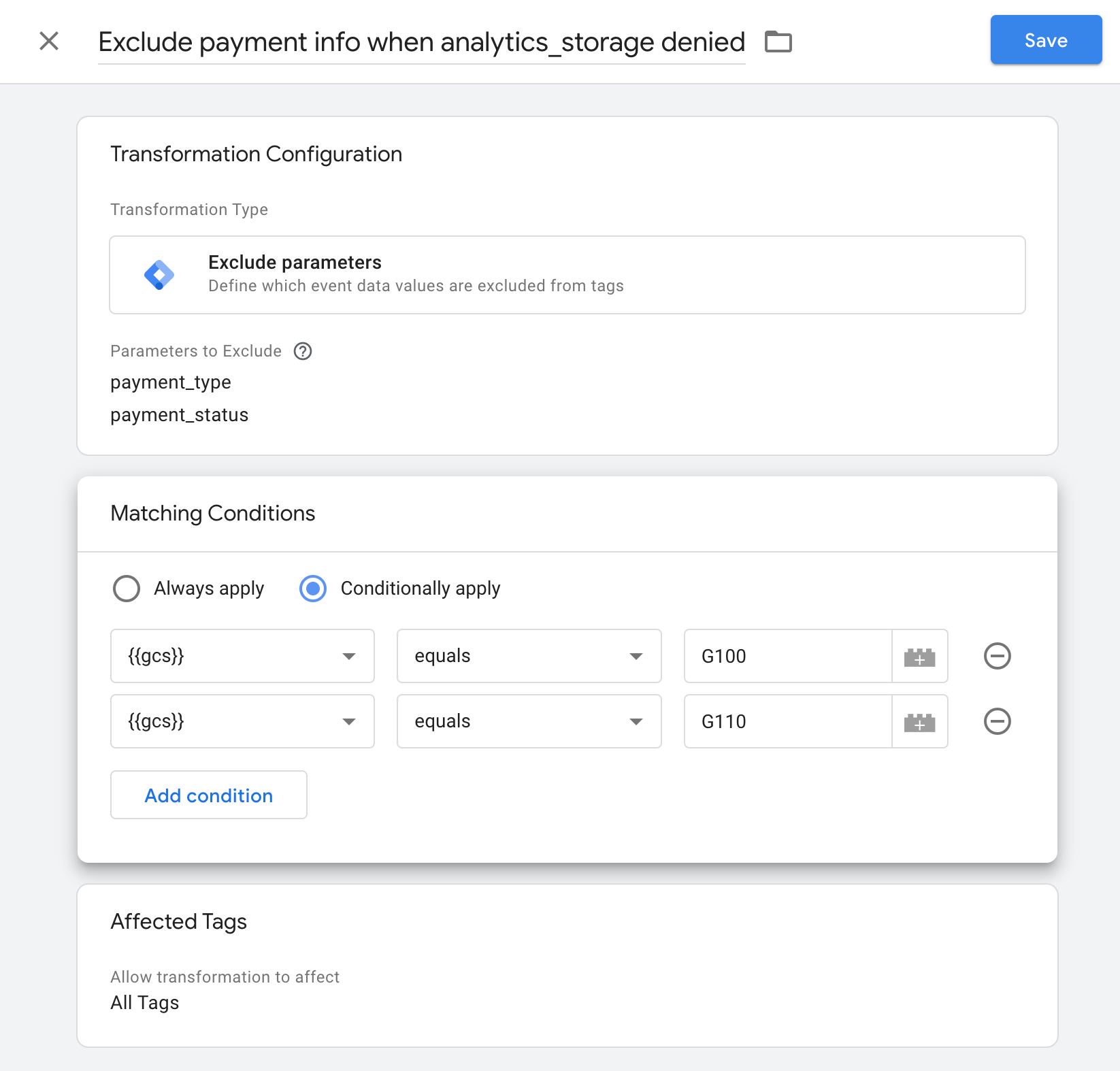
Verifica que se apliquen tus reglas de transformación
Para verificar tus reglas de transformación, puedes obtener una vista previa de tu lugar de trabajo:
- Abre tu sitio web.
En el contenedor del servidor de Google Tag Manager, selecciona Vista previa.
Tag Assistant inicia y carga el contenedor de servidor.
Para ver todas las etiquetas y acciones que se activaron para un evento, selecciona un nombre de evento de la lista de la izquierda.
Verifique si se ejecutó una transformación:
- En el caso de que desee realizar la verificación, abra la pestaña Etiquetas.
Selecciona una etiqueta que se active para ver las propiedades, las solicitudes HTTP salientes, los activadores activados y las transformaciones de la etiqueta.
Nota: Las transformaciones solo afectan a las etiquetas que se activaron. Una transformación puede hacer que tu etiqueta no se active si modifica o quita los campos obligatorios de parámetros de eventos.
La descripción general de Detalles de etiqueta (Tag Details) te muestra qué transformaciones se ejecutaron para una etiqueta y en qué orden. El orden predeterminado es el siguiente:
- Permitir parámetros
- Parámetros de aumento
- Excluir parámetros
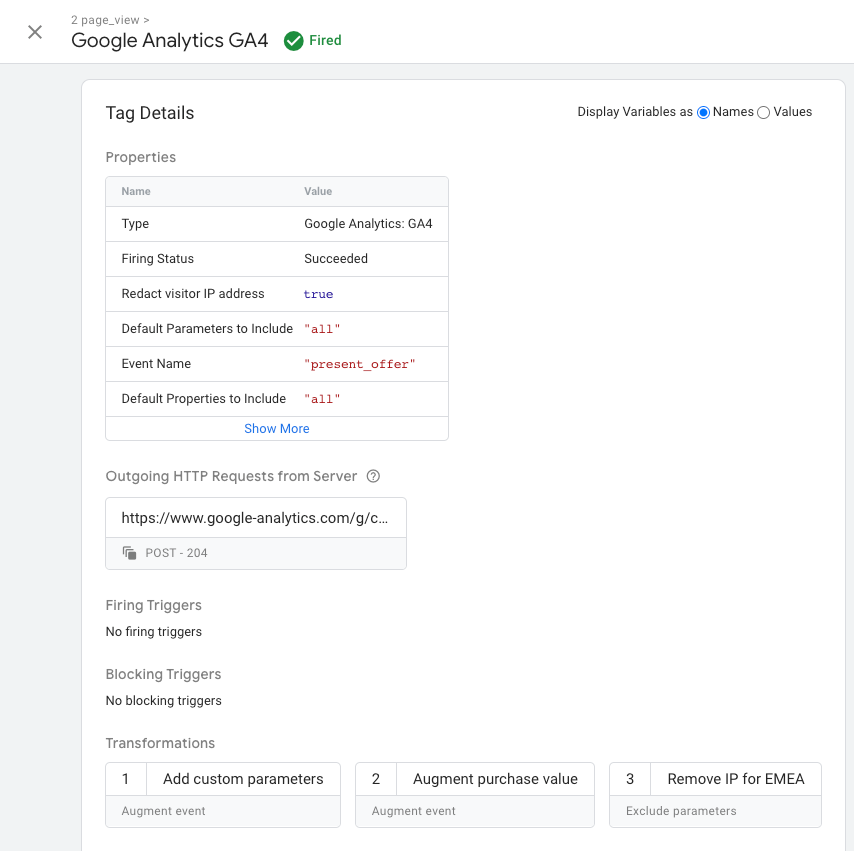
Para ver los detalles de transformación, haga clic en una transformación. Los parámetros de evento proporcionados a la etiqueta se muestran en la sección Datos del evento.
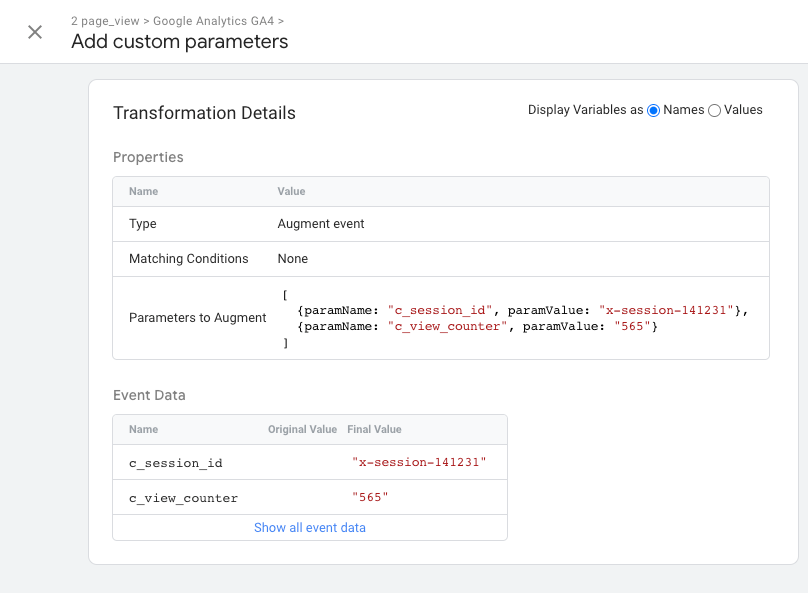
Cuando haces clic en el cuadro Datos de eventos, puedes ver el estado de los parámetros de eventos después de que se ejecutaron todas las transformaciones. Para ver los parámetros de evento originales y transformados, marca Mostrar original.